-
기본정보
-
회원, 빌딩, 공간 관리하기
-
콘텐츠 업로드 및 다운로드하기
-
VIVERSE for Business를 시작하기
-
세션을 만들고 참가하기
-
사용할 수 있는 도구
-
콘텐츠를 확인 및 공유하기
-
3D 모델 사용하기
-
PC에 액세스하기
-
VIVERSE for Business를 컴퓨터와 모바일 장치에서 사용하기
- 컴퓨터와 모바일 장치에 VIVERSE for Business 다운로드하기
- 컴퓨터에서 VIVERSE for Business 탐색하기
- 모바일 장치에서 VIVERSE for Business 탐색하기
- 데스크톱 앱에서 조감도 사용하기
- 데스크톱 및 모바일 앱에서 비밀 대화 세션 시작하기
- 앱 제어
- 데스크톱과 모바일 앱에서 세션 만들고 참가하기
- 데스크톱 앱에서 파일 브라우저 사용하기
- 데스크톱 앱에서 웹 브라우저 사용하기
- 데스크톱 앱에서 콘텐츠 창 사용하기
- 다른 회원이 공유한 콘텐츠 보기
- 컴퓨터 화면 공유하기
- 데스크톱 및 모바일 앱에서 라이브 캡션 표시하기
- 데스크톱 및 모바일 앱에서 회의록 녹화하기
- 데스크톱 및 모바일 앱에서 안전 구역이 작동하는 방식
-
자주 묻는 질문
-
일반
- PC VR 헤드셋으로 VIVERSE for Business를 사용하기 위한 시스템 요구 사항은 무엇인가요?
- VIVERSE for Business와 호환되는 기기는 무엇인가요?
- VIVERSE for Business에서 지원하는 언어는 무엇인가요?
- 기능 요청, 피드백 및 의견을 VIVERSE for Business 팀에게 보내는 방법은 무엇인가요?
- iPad 또는 iPhone에서 VIVERSE for Business 사용자 콘솔에 로그인할 수 없는 이유는 무엇인가요?
- 네트워크 관리자가 VIVERSE for Business에 대해 활성화해야 하는 포트는 무엇인가요?
-
파일 및 콘텐츠 창
-
세션과 공간
-
구독 및 다른 FAQ
-
데스크톱 앱에서 콘텐츠 창 사용하기
VIVERSE for Business 데스크톱 앱의 파일 브라우저 또는 웹 브라우저에서 콘텐츠 창을 연 후 이동, 크기 조정, 회전할 수 있습니다.
파일 브라우저에서 연 콘텐츠 창을 공유할 수도 있습니다.
콘텐츠 창 이동, 크기 조정 및 회전하기
- 컨트롤 바의 오른쪽에 있는 창 컨트롤 버튼
 을 클릭합니다.
을 클릭합니다. - 왼쪽 하단의 버튼을 사용하여 창을 이동, 크기 조정, 회전합니다.
작업 단계 위, 아래, 왼쪽 또는 오른쪽으로 이동  을 클릭합니다.
을 클릭합니다.- 위쪽 또는 오른쪽 화살표 위에서 왼쪽 마우스 버튼을 길게 누른 상태에서 마우스를 위, 아래, 왼쪽, 오른쪽으로 이동합니다.
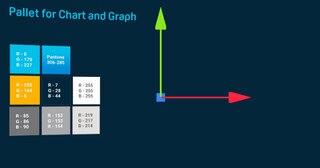
크기 조정  을 클릭하고 창 크기를 선택합니다.
을 클릭하고 창 크기를 선택합니다.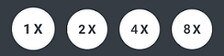
위, 아래, 왼쪽 또는 오른쪽으로 회전  을 클릭합니다..
을 클릭합니다..- 수직 또는 수평 축 위에서 왼쪽 마우스 버튼을 길게 누른 상태에서 마우스를 위, 아래, 왼쪽, 오른쪽으로 이동합니다.
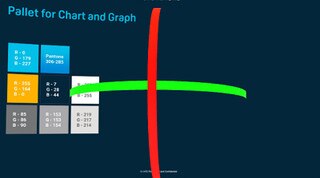
- 창 이동이나 조정을 마친 후에는 오른쪽 하단의 완료를 클릭합니다.
팁: 왼쪽 마우스 버튼으로 컨트롤 바를 잡고 마우스를 이동하여 콘텐츠 창을 이동할 수도 있습니다. 창을 밀거나 당기려면 왼쪽 마우스로 컨트롤 바를 잡고 스크롤 휠을 굴립니다.
콘텐츠 창 공유하기
다른 사람에게 내 콘텐츠 창이 보이게 하려면 다음을 수행하면 됩니다.
| 방법 | 단계 |
|---|---|
| 창을 공개로 설정 |
기본적으로 콘텐츠 창은 비공개 모드에서 열리며 다른 사용자에게 보이지 않습니다. 클릭 |
| 대형 화면으로 공유: |
큰 화면에 공유를 클릭한 후 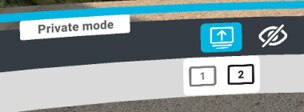 참고: 이 기능은 오픈 공간에서는 사용할 수 없습니다. |
이 항목이 도움이 되었나요?
예
아니오
제출
감사합니다! 귀하의 피드백은 다른 사람들이 가장 도움이 되는 정보를 보는 데 도움이 됩니다.
 공개 모드로 변경합니다.
공개 모드로 변경합니다. 콘텐츠를 투영하는 데 사용할 화면을 선택합니다.
콘텐츠를 투영하는 데 사용할 화면을 선택합니다.